【2025年4月26日以降の受験申込みに関する重要なお知らせ】
システムリプレース等に伴い、2026年4月27日以降の試験実施を一時休止します。2025年4月26日以降に受験申込みをした方は、2026年4月26日までに受験されますようお願いいたします。
2025年4月26日以降に受験を申し込む場合は、受験申込後の試験日の変更も含め、2026年4月27日以降の試験日を選択することができません。空席がない場合も含め、2026年4月26日までに受験できなくても、受験手数料及び受験申込みに要した費用は返還いたしませんので、ご了承ください。
詳しくは、こちら(情報処理推進機構のサイトへリンクします。)をご覧ください。
システムリプレース等に伴い、2026年4月27日以降の試験実施を一時休止します。2025年4月26日以降に受験申込みをした方は、2026年4月26日までに受験されますようお願いいたします。
2025年4月26日以降に受験を申し込む場合は、受験申込後の試験日の変更も含め、2026年4月27日以降の試験日を選択することができません。空席がない場合も含め、2026年4月26日までに受験できなくても、受験手数料及び受験申込みに要した費用は返還いたしませんので、ご了承ください。
詳しくは、こちら(情報処理推進機構のサイトへリンクします。)をご覧ください。
1.受験申込内容(試験会場、試験日時)の変更
受験申込された内容(試験会場、試験日時)は、次の(1)及び(2)の期間内において変更することができます。ただし、CBT方式試験から特別措置試験への変更はできません。
なお、受験申込内容を変更できず受験されなかった場合であっても、受験手数料は返還できません。
「受験要領」-「受験手数料」はこちら
(1)受験申込内容の変更可能期間
受験申込内容を変更できる期間は 試験日の3日前までです。試験日2日前から試験日当日の間は、理由のいかんにかかわらず一切変更できません。
例:2016年4月30日実施の試験を3月10日に申込んだ場合の変更可能期間

(2)新たな試験日として選択可能な期間
<クレジット・コンビニ(受験手数料の決済が完了している場合)・バウチャー決済を利用された場合>
新たな試験日として選択できる期間は、 変更日の3日後 ~ 3ヶ月後(同じ日付)(2025年4月26日以降に申込みをした方は、2026年1月27日以降に変更を行う場合、2026年4月26日まで)までです。
なお、上記の変更可能期間内での変更回数に制限はありませんが、初回申込日から1年(同じ日付)(2025年4月26日以降に申込みをした方は、2026年4月26日まで)を超える試験日は選択できません。
例:申込済の試験(試験日:2016年4月30日)を4月10日の時点で変更する場合の申込可能な試験日の期間
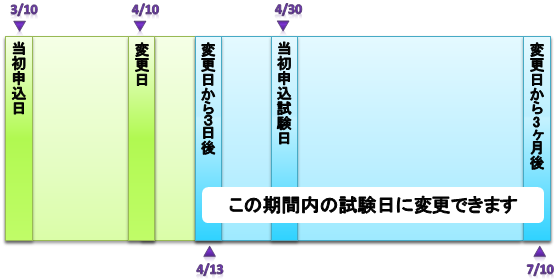
<コンビニ決済(受験手数料の決済が完了していない場合)を利用された場合>
申込日を含めて3日以内の支払期限日までに新たな試験日として選択できる期間は、 変更日の5日後 ~ 3ヶ月後(同じ日付)(2025年4月26日以降に申込みをした方は、2026年1月27日以降に変更を行う場合、2026年4月26日まで)までです。
なお、上記の変更可能期間内での変更回数に制限はありませんが、初回申込日から1年(同じ日付)(2025年4月26日以降に申込みをした方は、2026年4月26日まで)を超える試験日は選択できません。
例:申込済の試験(試験日:2016年4月30日)を3月12日の時点で変更する場合の申込可能な試験日の期間
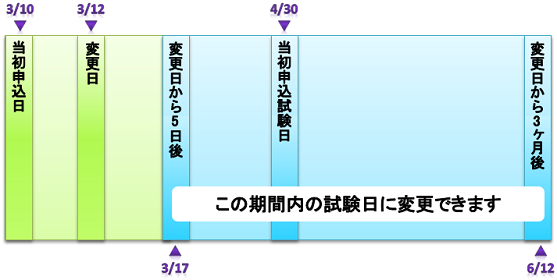
※コンビニ支払い期限が過ぎた場合のご注意
コンビニ支払期限日の翌日午前0:00~午前9:00頃までの間、試験日変更の画面操作ができることがありますが、試験日変更は受付けられません。 また、新たな受験申込みは、 コンビニ支払期限日の翌日午前9:00以降に行ってください。
<選択できる最後の試験日について>
初回申込日から1年後(同じ日付)(2025年4月26日以降に申込みをした方は、2026年4月26日まで)が選択できる最後の試験日です。
なお、初回申込日がうるう日(2月29日)の場合、翌年の2月28日が選択できる最後の試験日です。
例:2016年3月10日に初回申込を行った場合の変更期限
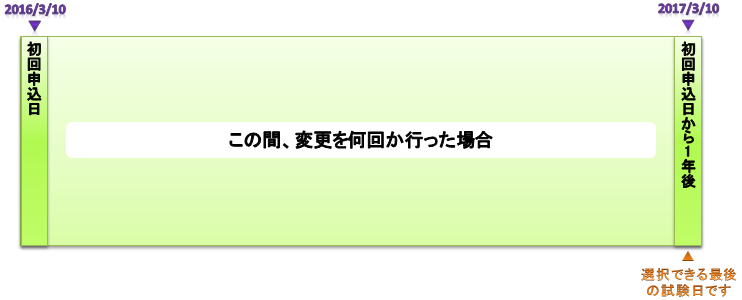
<<操作手順>>
なお、受験申込内容を変更できず受験されなかった場合であっても、受験手数料は返還できません。
「受験要領」-「受験手数料」はこちら
(1)受験申込内容の変更可能期間
受験申込内容を変更できる期間は 試験日の3日前までです。試験日2日前から試験日当日の間は、理由のいかんにかかわらず一切変更できません。
例:2016年4月30日実施の試験を3月10日に申込んだ場合の変更可能期間

(2)新たな試験日として選択可能な期間
<クレジット・コンビニ(受験手数料の決済が完了している場合)・バウチャー決済を利用された場合>
新たな試験日として選択できる期間は、 変更日の3日後 ~ 3ヶ月後(同じ日付)(2025年4月26日以降に申込みをした方は、2026年1月27日以降に変更を行う場合、2026年4月26日まで)までです。
なお、上記の変更可能期間内での変更回数に制限はありませんが、初回申込日から1年(同じ日付)(2025年4月26日以降に申込みをした方は、2026年4月26日まで)を超える試験日は選択できません。
例:申込済の試験(試験日:2016年4月30日)を4月10日の時点で変更する場合の申込可能な試験日の期間
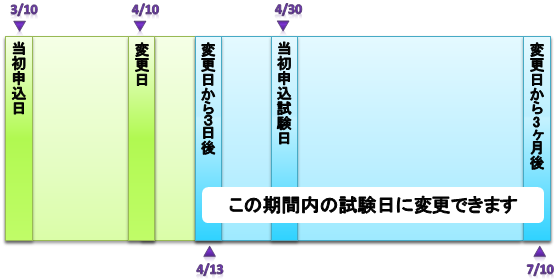
<コンビニ決済(受験手数料の決済が完了していない場合)を利用された場合>
申込日を含めて3日以内の支払期限日までに新たな試験日として選択できる期間は、 変更日の5日後 ~ 3ヶ月後(同じ日付)(2025年4月26日以降に申込みをした方は、2026年1月27日以降に変更を行う場合、2026年4月26日まで)までです。
なお、上記の変更可能期間内での変更回数に制限はありませんが、初回申込日から1年(同じ日付)(2025年4月26日以降に申込みをした方は、2026年4月26日まで)を超える試験日は選択できません。
例:申込済の試験(試験日:2016年4月30日)を3月12日の時点で変更する場合の申込可能な試験日の期間
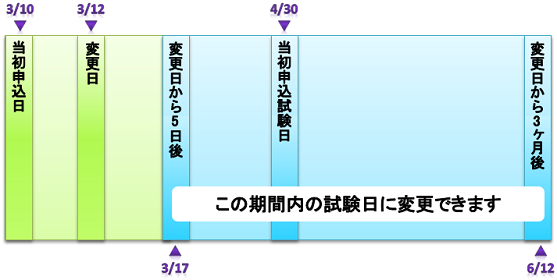
※コンビニ支払い期限が過ぎた場合のご注意
コンビニ支払期限日の翌日午前0:00~午前9:00頃までの間、試験日変更の画面操作ができることがありますが、試験日変更は受付けられません。 また、新たな受験申込みは、 コンビニ支払期限日の翌日午前9:00以降に行ってください。
<選択できる最後の試験日について>
初回申込日から1年後(同じ日付)(2025年4月26日以降に申込みをした方は、2026年4月26日まで)が選択できる最後の試験日です。
なお、初回申込日がうるう日(2月29日)の場合、翌年の2月28日が選択できる最後の試験日です。
例:2016年3月10日に初回申込を行った場合の変更期限
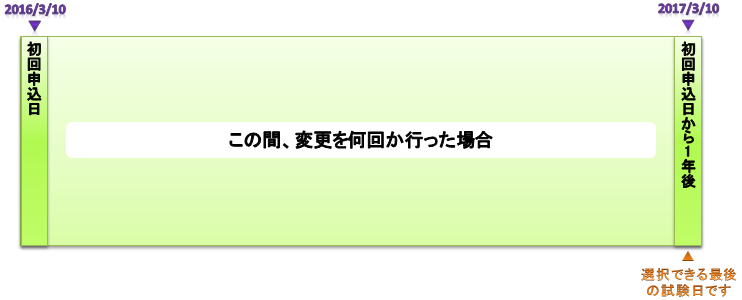
<<操作手順>>

(2)受験関連メニューから、「受験申込内容の表示・変更」を選択
■申込情報を確認し、「申込情報変更」を選択してください。
なお、変更しない申込情報についても、再度選択してください。
■申込情報を確認し、「申込情報変更」を選択してください。
なお、変更しない申込情報についても、再度選択してください。

(3)地域を選択
■日本地図から希望する地域を選択してください。
■日本地図から希望する地域を選択してください。

(4)試験会場を選択
■試験会場の一覧が表示されますので、一覧から希望する会場を選択してください。
■試験会場の一覧が表示されますので、一覧から希望する会場を選択してください。

(5)受験日を選択
■選択した会場の試験日がカレンダー表示されますので、希望日を選択してください。
■選択した会場の試験日がカレンダー表示されますので、希望日を選択してください。

(6)試験開始時間を選択
■希望の試験開始時間を選択してください。
会場により、開催回数、試験開始時間、車いす優先座席の有無が異なります。
■希望の試験開始時間を選択してください。
会場により、開催回数、試験開始時間、車いす優先座席の有無が異なります。

(7)変更内容を確認
■変更内容が赤字で表示されます。
■変更内容を確認し、「変更」を選択してください。
■変更内容が赤字で表示されます。
■変更内容を確認し、「変更」を選択してください。

(8)変更完了
■以上で変更が完了します。
■申込変更完了メールが送信されますので、内容を確認してください。
■確認票が再発行されますので、確認票をダウンロード、または情報を控えてください。
「受験申込手順」はこちら
■以上で変更が完了します。
■申込変更完了メールが送信されますので、内容を確認してください。
■確認票が再発行されますので、確認票をダウンロード、または情報を控えてください。
「受験申込手順」はこちら


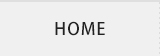


























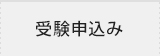



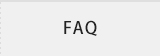
 を選択してください。
を選択してください。